PS滤镜大全 滤镜学习完全手册 性能介绍
photoshop经典教程——photoshop中各种滤镜的介绍
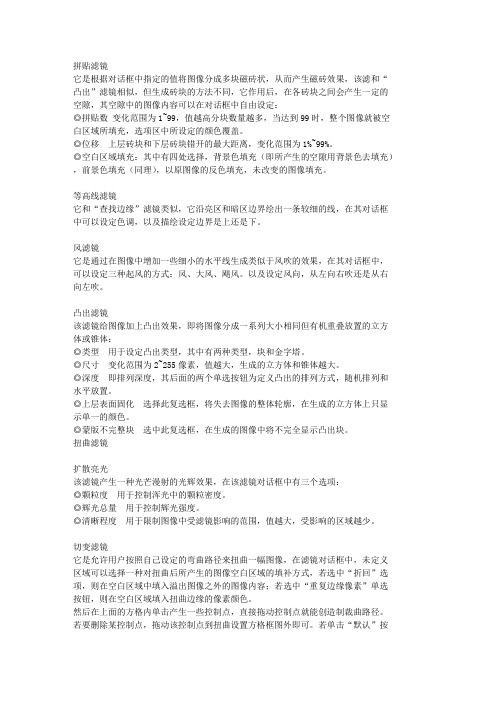
拼贴滤镜它是根据对话框中指定的值将图像分成多块磁砖状,从而产生磁砖效果,该滤和“凸出”滤镜相似,但生成砖块的方法不同,它作用后,在各砖块之间会产生一定的空隙,其空隙中的图像内容可以在对话框中自由设定:◎拼贴数变化范围为1~99,值越高分块数量越多,当达到99时,整个图像就被空白区域所填充,选项区中所设定的颜色覆盖。
◎位移上层砖块和下层砖块错开的最大距离,变化范围为1%~99%。
◎空白区域填充:其中有四处选择,背景色填充(即所产生的空隙用背景色去填充),前景色填充(同理),以原图像的反色填充,未改变的图像填充。
等高线滤镜它和“查找边缘”滤镜类似,它沿亮区和暗区边界绘出一条较细的线,在其对话框中可以设定色调,以及描绘设定边界是上还是下。
风滤镜它是通过在图像中增加一些细小的水平线生成类似于风吹的效果,在其对话框中,可以设定三种起风的方式:风、大风、飓风。
以及设定风向,从左向右吹还是从右向左吹。
凸出滤镜该滤镜给图像加上凸出效果,即将图像分成一系列大小相同但有机重叠放置的立方体或锥体:◎类型用于设定凸出类型,其中有两种类型,块和金字塔。
◎尺寸变化范围为2~255像素,值越大,生成的立方体和锥体越大。
◎深度即排列深度,其后面的两个单选按钮为定义凸出的排列方式,随机排列和水平放置。
◎上层表面固化选择此复选框,将失去图像的整体轮廓,在生成的立方体上只显示单一的颜色。
◎蒙版不完整块选中此复选框,在生成的图像中将不完全显示凸出块。
扭曲滤镜扩散亮光该滤镜产生一种光芒漫射的光辉效果,在该滤镜对话框中有三个选项:◎颗粒度用于控制浑光中的颗粒密度。
◎辉光总量用于控制辉光强度。
◎清晰程度用于限制图像中受滤镜影响的范围,值越大,受影响的区域越少。
切变滤镜它是允许用户按照自己设定的弯曲路径来扭曲一幅图像,在滤镜对话框中,未定义区域可以选择一种对扭曲后所产生的图像空白区域的填补方式,若选中“折回”选项,则在空白区域中填入溢出图像之外的图像内容;若选中“重复边缘像素”单选按钮,则在空白区域填入扭曲边缘的像素颜色。
PS滤镜功能详细讲解

PS滤镜功能详细讲解1.锐化滤镜:锐化滤镜用于增强图像的边缘,提高图像的清晰度和细节。
常用的锐化滤镜包括锐化、智能锐化、边缘锐化等。
锐化滤镜可调整的参数包括半径、强度、阈值等,根据不同的图像效果可进行个性化调整。
2.高斯模糊滤镜:高斯模糊滤镜用于模糊图像,常用于修饰人物肌肤、制造虚化背景等效果。
高斯模糊滤镜可调整的参数包括半径和阈值,通过增加半径值可以使图像更加模糊,而调整阈值可以控制模糊程度。
3.晕影滤镜:晕影滤镜能够在图像边缘添加一层透明渐变,常用于制造夜景或梦幻效果。
晕影滤镜可调整参数包括半径、程度和阈值等,通过增加半径值和调整程度参数可以使晕影更加明显。
4.镜头光晕滤镜:镜头光晕滤镜用于在图像中添加类似镜头光晕的效果,常用于制造阳光穿过树叶等效果。
镜头光晕滤镜可调整的参数包括半径、亮度、饱和度等,通过调整这些参数可以获得不同的光晕效果。
5.水彩滤镜:水彩滤镜能够将图像转化为水彩画的效果,常用于艺术创作或照片加工。
水彩滤镜可调整参数包括笔触尺寸、笔触细腻度和颜色饱和度等,通过调整这些参数可以获得细腻的水彩效果。
6.石化滤镜:石化滤镜能够将图像转化为石化或石英晶体效果,常用于艺术创作或照片效果修饰。
石化滤镜可调整的参数包括图案因子、曝光度、厚度等,通过调整这些参数可以定制不同的石化效果。
7.高光柔化滤镜:高光柔化滤镜能够减轻或消除图像中的高光区域,常用于平衡图像的光照效果。
高光柔化滤镜可调整的参数包括亮度、半径和阈值等,通过调整这些参数可以实现不同程度的高光柔化效果。
以上是常用的几种PS滤镜功能,它们能够帮助用户对图像进行各种修饰和特效处理,提升图像的展示效果和艺术感。
通过灵活运用这些滤镜功能,用户可以创造出各种独特的图像效果,满足不同需求。
Photoshop中常用的滤镜效果介绍

Photoshop中常用的滤镜效果介绍Photoshop是一款功能强大的图像处理软件,其滤镜功能可以让用户轻松实现各种特殊效果。
本文将介绍Photoshop中常用的滤镜效果,并详细分步骤给出操作说明,帮助读者更好地运用这些效果。
1. 高斯模糊(Gaussian Blur)高斯模糊是一种常用的滤镜效果,可以使图像模糊化,达到柔和和虚化的效果。
- 打开需要处理的图像,并选择“滤镜”菜单中的“模糊”选项。
- 在弹出的菜单中,选择“高斯模糊”。
- 在高斯模糊的选项对话框中,调整“半径”参数控制模糊的程度。
- 确定参数后,点击“确定”应用效果。
2. 锐化(Sharpen)锐化滤镜可以增强图像细节,使其看起来更加清晰。
- 打开需要处理的图像,并选择“滤镜”菜单中的“锐化”选项。
- 在弹出的菜单中,选择“智能锐化”或其他锐化滤镜。
- 在相应的选项对话框中,调整“半径”和“量”参数以获得理想的锐化效果。
- 确定参数后,点击“确定”应用效果。
3. 饱和度(Hue/Saturation)饱和度滤镜可以增加或降低图像的颜色饱和度,使其更鲜艳或更柔和。
- 打开需要处理的图像,并选择“图像”菜单中的“调整”选项。
- 在弹出的菜单中,选择“色相/饱和度”。
- 在色相/饱和度的选项对话框中,通过调整滑动条来改变饱和度、亮度和对比度等参数。
- 确定参数后,点击“确定”应用效果。
4. 油画(Oil Paint)油画滤镜可以将图像处理成具有油画般的质感和效果。
- 打开需要处理的图像,并选择“滤镜”菜单中的“油画”选项。
- 在弹出的菜单中,选择“油画”。
- 在油画的选项对话框中,调整参数来改变画笔的大小、风格和纹理等。
- 确定参数后,点击“确定”应用效果。
5. 漩涡(Twirl)漩涡滤镜可以将图像中心部分扭曲成漩涡形状,制造出奇特的视觉效果。
- 打开需要处理的图像,并选择“滤镜”菜单中的“扭曲”选项。
- 在弹出的菜单中,选择“漩涡”。
PS滤镜详解

径向模糊:可以模糊前后移动相机或旋转相机产生的模糊,以制作柔和的效果。
选取“Spin”可以沿同心弧线模糊,然后指定旋转角度;选取“Zoom”可以沿半径线模糊,就像是放大或缩小图象。
进一步模糊:也可以消除图象中有明显颜色变化处的杂点。
所产生的效果比模糊滤镜强3到4倍。
特殊模糊:可以对一幅图象进行精细模糊。
指定半径可以确定滤镜可以搜索不同像素进行模糊的范围:指定域值可以确定像素被消除像素有多大差别;在对话框中也可以指定模糊品质;还可以设置整个选取的模式,或颜色过度边缘的模式。
扭曲:可以对图象进行几何变化,以创建三维或其他变换效果。
波动:可以产生多种波动效果。
该滤镜包括Sine(正弦波)Triangle(锯齿波)或Square(方波)等三种波动类型。
波纹:可以在图象中创建起伏图案,模拟水池表面的波纹。
玻璃:使图象好象透过不同种类的玻璃观看的。
应用此图案可以创建玻璃表面。
海洋波纹:可以为图象表面增加随机间隔的波纹,使图象看起来好象在水面上。
扩散光亮:可以渲染图象产生柔和散射的效果。
极坐标:可以将图象从直角坐标转换成极坐标,反之亦然。
挤压:可以挤压选区。
切变:可以沿曲线扭曲图象。
球面化:可以将图象产生扭曲并伸展他以包在球体上的效果。
水波:可以径向的扭曲图象,产生径向扩散的圈状波纹。
旋转扭曲:可以将图象中心产生旋转效果。
置换:可以根据选定的置换图来确定如何扭曲选区。
锐化:可以通过增加相邻像素的对比度而使模糊的图象清晰。
USM锐化:可以调整边缘细节的对比度,并在边缘的每侧制作一条更亮或更暗的线,以强调边缘,产生更清晰的图象幻觉。
进一步锐化:比锐化滤镜有更强的锐化效果。
锐化边缘:可以查找图象中有明显颜色转换区域并进行锐化。
颜色:可以限制图象色域为电视重现可接受的颜色,以防止过饱和颜色渗过电视扫描行。
逐行:通过视频图象中基数或偶数交错行,以平滑在视频上扑捉图象。
素描:可以给图象增加各种艺术效果的纹理,产生素描,速写等艺术效果,也可以制作三维背景。
Photoshop的滤镜功能介绍

滤镜:滤镜就是经过分析图像中各个像素的值,根据滤镜中各种不同功能的要求,调节器用各自不同的运算模块,以生成丰富多采的图像效果。
所有滤镜的使用,都有以下几个相同的使用规则,必须遵守这些操作要领,才能准确有效地使用滤镜功能。
1.Photoshop针对选取区域进行滤镜效果处理;如果没有定义选取区域,则对整个图像进行处理;如果当前选中的是某一层或某一通道,则只对当前层或通道起作用。
2.滤镜的处理效果以像素为单位,因此,滤镜的处理效果与图像的分辨率有关,使用相同的参数处理不同分辨率的图像,其效果不相同。
3.只对局部图像进行滤镜效果处理时,可以对选取范围设定羽化值,使处理的区域能自然而然地与原图像结合,减少突兀的感觉。
4.当执行完一个滤镜命令后,在滤镜菜单的第一行会出现刚才使用过的滤镜,单击它可快速重复执行相同的滤镜命令。
若使用键盘,则可按下[Ctrl+F]组合键;如果按下(Ctrl+Alt+F]组合键,则会重新打开上一次执行的滤镜对话框。
5.在任一滤镜对话框中,按下[Alt]键,对话框中的取消按钮将变成复位按钮,单击它可将滤镜设置恢复到刚打开对话框时的状态。
6.在位图、索引颜色和l6Bits的色彩模式下不能使用滤镜。
此外,不同的色彩模式其使用范围也不同,在CMYK和Lab模式下,有部分滤镜不可以使,如艺术效果、纹理和素描等。
7.使用编辑菜单中的恢复和重做命令可对比执行滤镜前后的效果。
以下逐一介绍各个滤镜的功能:一、“风格化”滤镜:通过置换像素和通过查找并增加图像的对比度,在选区中生成绘画或印象派的效果。
在使用“查找边缘”和“描画等高线”等突出显示边缘的滤镜后,可应用“反相”命令用彩色线条勾勒彩色图像的边缘或用白色线条勾勒灰度图像的边缘。
1.查找边缘:用显著的转换标识图像的区域,并突出边缘。
象“描画等高线”滤镜一样,“查找边缘”用相对于白色背景的黑色线条勾勒图像的边缘,这对生成图像周围的边界非常有用。
2.等高线:查找主要亮度区域的转换并为每个颜色通道淡淡地勾勒主要亮度区域的转换,以获得与等高线图中的线条类似的效果。
PHOTOSHOP_7滤镜说明

(Stroke Size)描边大小:描边的大小。 (Stroke Detail)线条细节:线条整体的细节处理。 (Softness)软化度:把我当前图像变的柔和,模糊。 (9) Plastic Wrap(塑料包装) 该滤镜可以产生塑料薄膜封包的效果,使“塑料薄膜”沿着图像的轮廓线 分布,从而令整幅图像具有鲜明的立体质感。 (Highlight Strength)高光强度:调整图像高光的强度。 (Detail)细节:调整图像细节地方。 (Smoothness)平滑度:把当前文件做的塑料料包装效果变的平滑。
对全部高中资料试卷电气设备,在安装过程中以及安装结束后进行高中资料试卷调整试验;通电检查所有设备高中资料电试力卷保相护互装作置用调与试相技互术关,系电,力通根保1据过护生管高产线中工敷资艺设料高技试中术卷资0配不料置仅试技可卷术以要是解求指决,机吊对组顶电在层气进配设行置备继不进电规行保范空护高载高中与中资带资料负料试荷试卷下卷问高总题中体2资2配,料置而试时且卷,可调需保控要障试在各验最类;大管对限路设度习备内题进来到行确位调保。整机在使组管其高路在中敷正资设常料过工试程况卷中下安,与全要过,加度并强工且看作尽护下可1都关能可于地以管缩正路小常高故工中障作资高;料中对试资于卷料继连试电接卷保管破护口坏进处范行理围整高,核中或对资者定料对值试某,卷些审弯异核扁常与度高校固中对定资图盒料纸位试,置卷编.工保写况护复进层杂行防设自腐备动跨与处接装理地置,线高尤弯中其曲资要半料避径试免标卷错高调误等试高,方中要案资求,料技编试术写5、卷交重电保底要气护。设设装管备备置线4高、调动敷中电试作设资气高,技料课中并术3试、件资且中卷管中料拒包试路调试绝含验敷试卷动线方设技作槽案技术,、以术来管及避架系免等统不多启必项动要方方高式案中,;资为对料解整试决套卷高启突中动然语过停文程机电中。气高因课中此件资,中料电管试力壁卷高薄电中、气资接设料口备试不进卷严行保等调护问试装题工置,作调合并试理且技利进术用行,管过要线关求敷运电设行力技高保术中护。资装线料置缆试做敷卷到设技准原术确则指灵:导活在。。分对对线于于盒调差处试动,过保当程护不中装同高置电中高压资中回料资路试料交卷试叉技卷时术调,问试应题技采,术用作是金为指属调发隔试电板人机进员一行,变隔需压开要器处在组理事在;前发同掌生一握内线图部槽纸故内资障,料时强、,电设需回备要路制进须造行同厂外时家部切出电断具源习高高题中中电资资源料料,试试线卷卷缆试切敷验除设报从完告而毕与采,相用要关高进技中行术资检资料查料试和,卷检并主测且要处了保理解护。现装场置设。备高中资料试卷布置情况与有关高中资料试卷电气系统接线等情况,然后根据规范与规程规定,制定设备调试高中资料试卷方案。
Adobe Photoshop软件中的滤镜使用技巧介绍

Adobe Photoshop软件中的滤镜使用技巧介绍Adobe Photoshop软件是一款功能强大的图像处理工具,其丰富的滤镜功能更是使用户能够对图像进行各种特效处理。
本文将介绍一些Adobe Photoshop软件中的滤镜使用技巧,帮助读者更好地掌握这些功能,提升图像处理的效果。
以下是具体的介绍和示例。
1. 平滑滤镜平滑滤镜可以用来减少图像中的噪点和杂色,从而使图像看起来更加平滑和清晰。
常用的平滑滤镜有高斯模糊、均值模糊和中值模糊等。
例如,当我们拍摄夜晚的景象或者高ISO情况下的照片时,会产生很多噪点,此时可以使用高斯模糊滤镜来去除这些噪点,使得图像变得更加清晰。
2. 锐化滤镜锐化滤镜可以增强图像的边缘和细节,使得图像看起来更加清晰和饱满。
常用的锐化滤镜有急剧锐化、智能锐化和表面锐化等。
例如,当我们拍摄远景照片时,由于景深的原因,远处的物体会显得模糊不清,此时我们可以使用急剧锐化滤镜来增强物体的边缘,让远处的物体更加清晰可见。
3. 调整滤镜调整滤镜可以用来对图像的亮度、对比度、色相等参数进行调整,从而使图像达到更好的效果。
常用的调整滤镜有亮度/对比度、色阶和色相饱和度等。
例如,当我们拍摄的照片过暗或者过亮时,可以使用亮度/对比度滤镜来调整图像的亮度和对比度,使得图像的细节更加清晰可见。
4. 色彩滤镜色彩滤镜可以对图像的颜色进行调整,从而改变图像的整体色调或者增加某种特定的色彩效果。
常用的色彩滤镜有色彩平衡、Hue/Saturation和颜色变换等。
例如,当我们拍摄的照片偏黄或者偏蓝时,可以使用色彩平衡滤镜来进行调整,使得图像的色彩更加真实和自然。
5. 扭曲滤镜扭曲滤镜可以对图像进行形状的扭曲和变形,从而产生一些特殊的效果。
常用的扭曲滤镜有液化、极坐标和球面等。
例如,当我们需要对人像进行一些搞笑或者艺术性的变形时,可以使用液化滤镜来调整人像的脸部特征,使得图像更加有趣和富有创意。
综上所述,Adobe Photoshop软件中的滤镜功能可以帮助我们对图像进行各种特效处理,提升图像的质量和效果。
photoshop多种滤镜介绍
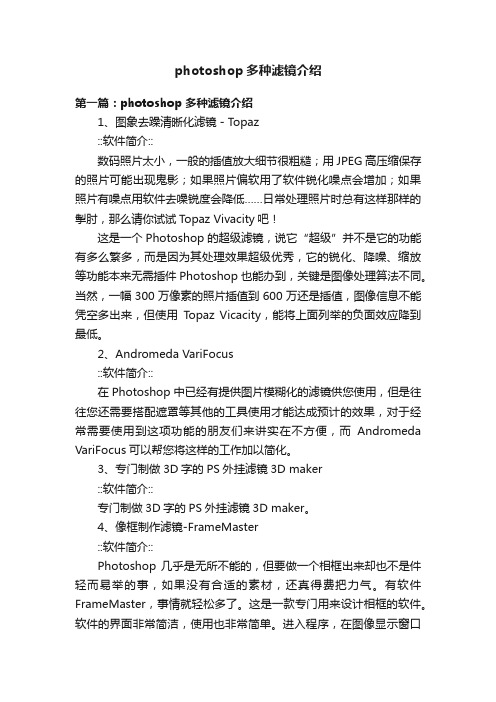
photoshop多种滤镜介绍第一篇:photoshop 多种滤镜介绍1、图象去躁清晰化滤镜-Topaz::软件简介::数码照片太小,一般的插值放大细节很粗糙;用JPEG高压缩保存的照片可能出现鬼影;如果照片偏软用了软件锐化噪点会增加;如果照片有噪点用软件去噪锐度会降低……日常处理照片时总有这样那样的掣肘,那么请你试试Topaz Vivacity吧!这是一个Photoshop的超级滤镜,说它“超级”并不是它的功能有多么繁多,而是因为其处理效果超级优秀,它的锐化、降噪、缩放等功能本来无需插件Photoshop也能办到,关键是图像处理算法不同。
当然,一幅300万像素的照片插值到600万还是插值,图像信息不能凭空多出来,但使用Topaz Vicacity,能将上面列举的负面效应降到最低。
2、Andromeda VariFocus::软件简介::在Photoshop中已经有提供图片模糊化的滤镜供您使用,但是往往您还需要搭配遮罩等其他的工具使用才能达成预计的效果,对于经常需要使用到这项功能的朋友们来讲实在不方便,而Andromeda VariFocus可以帮您将这样的工作加以简化。
3、专门制做3D字的PS外挂滤镜3D maker::软件简介::专门制做3D字的PS外挂滤镜3D maker。
4、像框制作滤镜-FrameMaster::软件简介::Photoshop 几乎是无所不能的,但要做一个相框出来却也不是件轻而易举的事,如果没有合适的素材,还真得费把力气。
有软件FrameMaster,事情就轻松多了。
这是一款专门用来设计相框的软件。
软件的界面非常简洁,使用也非常简单。
进入程序,在图像显示窗口之上是一目了然的一行菜单和几个常用功能按钮。
按钮的功能都能够通过菜单实现。
为数码图象添加深具魅力的框架或边界,让图象与众不同。
5、Photoshop插件-Panopticum Fire3v3.32::软件简介::是一款支持Adobe Photosop的插件,可帮助你轻松地生成火焰的特效。
- 1、下载文档前请自行甄别文档内容的完整性,平台不提供额外的编辑、内容补充、找答案等附加服务。
- 2、"仅部分预览"的文档,不可在线预览部分如存在完整性等问题,可反馈申请退款(可完整预览的文档不适用该条件!)。
- 3、如文档侵犯您的权益,请联系客服反馈,我们会尽快为您处理(人工客服工作时间:9:00-18:30)。
滤镜风格化滤镜组,含有9种滤镜可以置换像素、查找并增加图像的对比度,产生绘画和印象派的风格效果。
查找边缘:能自动搜索图像像素对比度变化剧烈的边界,将高反差区变亮,低反差区变暗,其他区域则介于两者之间,硬边变为线条而柔边变粗,形成一个清晰的轮廓。
等高线:可以查找主要亮度区域的转换并为每个颜色通道淡淡地勾勒主要亮度区域的转换,以后的与等高线图中的线条类似的效果。
风:可以在图像中增加一些细小的水平线来模拟风吹的效果。
该效果只能在水平风向起作用。
浮雕效果:可通过勾划图像或选取的轮廓和降低周围色值来生成突起或凹陷的浮雕效果。
扩散:可以使图像中相邻的像素按规定的方式随机移动,使图像扩散,形成一种类似于透过磨砂玻璃观察对象时的分离模糊效果。
(拼贴数位99时,整个图像被填充背景色)曝光过度:可以混合负片和正片图像,模拟出摄影中增加光线强度而产生的过曝光度效果。
突出:可以将图像分成一系列大小相同且有机重叠放置的立方体或椎体,产生特殊的3D效果。
照亮边缘:可以搜索像素图像中的颜色变化较大的区域,标识颜色的边缘,并向其添加类似霓虹灯的光亮。
画笔描边滤镜组,8种滤镜,它们当中的一部分滤镜通过不同的油墨和画笔勾画图像产生绘画效果,有些滤镜可以添加颗粒、绘画、杂色、边缘细节或纹理。
这些滤镜不能用于Lab和CMYK模式。
成角的线条:可以使用对角描边重新绘制图像,用一个方向的线条绘制亮部区域,再用相反方向的线条绘制暗部区域。
水墨轮廓:能够以钢笔画的风格,用纤细的线条在原细节上重绘图画。
喷溅:能够模拟喷枪,使图像产生笔墨喷溅的艺术效果。
喷色描边:可以使用图像的主导色用成角的、喷溅的颜色线条重新绘画图像,产生斜纹飞溅的效果。
强化的边缘:可以强化图像的边缘。
设置高的边缘亮度值时,强化效果类似白色粉笔,设置低的边缘亮度值时,强化效果类似黑色油墨。
深色合成:用短而紧密的深色线条绘制暗部区域,用长的白色条纹绘制亮区。
烟灰墨:能够以日本画的风格绘画图像。
它使用非常黑的油墨在图像中创建柔和的模糊边缘,使图像看起来像是用蘸满油墨的画笔在宣纸上绘画。
阴影线:可以保留原始图像的细节和特征,同时使用模拟的铅笔阴影线添加纹理,并使色彩区域的边缘变得粗糙。
模糊滤镜组,包含11种滤镜。
它们可以消弱相邻像素的对比度并柔化图像,使图像产生模糊效果。
在去除图像的杂色,或者创建特殊效果时会经常用到此类滤镜。
表面模糊:能够在保留边缘的同时模糊图像,可用来创建特殊效果并消除杂色或颗粒,用它为人像照片进行磨皮,效果非常好。
动感模糊:可以根据制作效果的需要沿指定方向(-360°—+360°)以指定强度(1—999)模糊图像,产生的效果类似于以固定的曝光时间给一个移动的图像拍照。
在表现对象的速度感时会经常用到该滤镜。
方框模糊:可以基于相邻像素的平均颜色值来模糊图像,生成类似于方块的特殊模糊效果。
高斯模糊:可以添加低频细节,使图像产生一种朦胧效果。
模糊和进一步模糊:都是对图像进行轻微模糊的滤镜,他们可以在图像中有显著颜色变化的地方消除杂色。
其中,“模糊”滤镜对于边缘过于清晰,对比度过于强烈的区域进行光滑处理,生成极轻微的模糊效果;“进一步模糊”滤镜所产生的效果要比“模糊”滤镜强三到四倍。
这两个来滤镜均没有对话框。
径向模糊:模拟缩放或旋转的相机所产生的模糊效果。
镜像模糊滤镜使用技巧:需要进行大量的计算,如果图像尺寸较大,可以先设置较低的“品质”来观察效果,在确认最终效果后,再提高“品质”。
镜头模糊:可以向图像中添加模糊以产生更窄的景深效果,使图像中的一些对象在焦点内,另一些区域变模糊。
用它来处理照片,可以创建景深效果。
但需要用Alpha通道或图层蒙版的深度值来映射图像中像素的位置。
平均:可以查找图像的平均颜色,然后以该颜色填充图像,创建平滑的外观。
特殊模糊:提供了半径、阈值和模糊品质等设置选项,可以精确地模糊图像。
形状模糊:可以使用指定的形状创建特殊的模糊效果。
扭曲滤镜组:包含13种滤镜。
它们可以对图像进行几何扭曲,创建3D或其他整形效果。
在处理图像时,这些滤镜会占用大量内存,吐过文件较大,可以现在小尺寸的图像上实验。
波浪:可以在图像上创建波状起伏的图案,生成波浪效果。
波纹:波纹与波浪的工作方式相同,但提供的选项较少,只能控制波纹的数量和波纹大小。
玻璃:可以制作细小的纹理,使图像看起来像是透过不同类型的玻璃观察的。
海洋波纹:可以将随机分隔的波纹添加到图像表面,它产生的波纹细小,边缘有较多抖动,图像看起来就像是在水下面。
极坐标:可以将图像从平面坐标转换为极坐标,或者从极坐标转换为平面坐标。
使用该滤镜可以创建18世纪流行的曲面扭曲效果。
挤压:可以将整个图像或选取内的图像向内或外挤压。
扩散亮光:可以在图像中添加白色杂色,并从图像中心向外渐隐亮光,使其产生一种光芒漫射的效果。
使用该滤镜可以将照片处理为柔光照,亮光的颜色由背景色决定,选择不同的背景颜色,可以产生不同的视觉效果。
切变:是比较灵活的滤镜,我们可以按照自己设定的曲线来扭曲图像。
打开切变对话框以后,在曲线上单击可以添加控制点,通过拖动控制点改变曲线的形状即可扭曲图像。
如果要删除某个控制点,将它拖至对话框外即可。
单击“默认”按钮,则可将曲线恢复到初始值的直线状态。
球面化:通过将选区折成球形,扭曲图像以及伸展图像以适合选中的曲线,使图像产生3D效果。
水波:模拟水池中的波纹,在图像中产生类似于向水池中投入小石子后水面的变化形态。
旋转扭曲:可以使图像产生旋转的风轮效果,旋转会围绕图像中心进行,中心旋转的程度比边缘大。
置换:可以根据另一张图片的亮度值使现有图像的像素重新排列并产生位移。
在使用该滤镜前需要转杯好一张用于置换的PSD格式图像。
锐化滤镜组:含有5种滤镜。
它们可以通过增强相邻像素间的对比度来聚焦模糊的图像,使图像变得清晰。
锐化与进一步锐化:“锐化”滤镜通过增加像素间的对比度使图像变得清晰,锐化效果不是很明显。
“进一步锐化”比“锐化”滤镜的效果强烈些,相当于应用了2-3次锐化滤镜。
锐化边缘和USM锐化:两者均可以查找图像中颜色发生显著变化的区域,然后将其锐化。
“锐化边缘”滤镜只锐化图像的边缘,同时保留总体的平滑度。
“USM锐化”滤镜则提供了选项,对于专业的色彩校正,可以使用该滤镜调整边缘细节的对比度。
智能锐化:与“USM锐化”滤镜功能比较相似,但它具有独特的锐化卡内控制选项,可以设置锐化算法,控制阴影和高光区域的锐化量。
智能滤镜包含基本和高级两种锐化方式,我们在操作时,最好将窗口缩放到100%,一边精确查看锐化效果。
视频了滤镜组:包含2种滤镜。
它们可以处理隔行扫描方式的设备中提取的图像,将普通的图像转换为视频设备可以接受的图像,以解决视频图像交换时系统差异的问题。
NTSC颜色:可以将色域限制在电视机重现可接受的范围内,防止过饱和颜色渗到电视扫描仪中,是PS图像可以被电视接受。
逐行:通过隔行扫描方式显示画面的电视,以及视频设备中捕捉的图像会出现扫描线,“逐行”滤镜可以移去视频图像中的奇数或偶数隔行线,使在视频上捕捉的运动图像边平滑。
素描滤镜组:包含14种滤镜。
它们可以将纹理添加到图像,常用来模拟素描和速写等艺术效果或手绘外观。
其中大部分滤镜在重绘图像时都要使用前景色和背景色,因此,设置不同的前景色和背景色时,可以获得不同的效果。
半调图案:可以在保持连续色调的范围的同时,模拟半调网屏效果。
便条纸:可以简化图像,创建像是手工制作的纸张构建的图像,图像的暗区显示为纸张上层中的洞,使背景色显示出来。
粉笔和炭笔:可以重绘高光和中间调,并使用粗糙粉笔绘制纯中间调的灰色背景。
阴影区域用黑色对角炭笔线条替换,炭笔用前景色绘制,粉笔用背景色绘制。
铬黄:可以渲染图像,创建如擦亮的铬黄表面般地金属效果,高光在反射表面上是高点,阴影是低点。
应用该滤镜后,可以使用“色戒”命令增加图像的对比度,使金属效果更佳强烈。
绘画笔:绘画笔滤镜使用细的、线状的油墨描边来捕捉原图像中的细节,前景色作为油墨,背景色作为纸张,以替换原图像中的颜色。
基底凸现:可以变换图像,使之呈现浮雕的雕刻状和突出光照下变化各异的表面。
图像的暗区将呈现前景色,而浅色使用背景色。
石膏效果:可以按3D效果塑造图像,然后使用前景色与背景色为结果图像找色,图像中的暗区凸起,亮区凹陷。
水彩画纸:可以用有污点的、像画在潮湿的纤维纸上的涂抹,使颜色流动并混合。
(水彩画纸是素描滤镜组中唯一能够保留原图像素颜色的滤镜。
)撕边:滤镜可以重建图像,使之像是由粗糙、撕破的纸片组成的,然后使用前景色与背景色作为图像的着色。
炭笔:可以产生色调分离的涂抹效果。
图像的主要边缘以粗线条绘制,而中间色调对角描边进行素描,炭笔是前景色,背景是纸张颜色。
炭精笔:可以在图像上模拟浓黑和纯白的炭精笔纹理,暗区使用前景色,亮区使用背景色。
为了获得更逼真的效果,可以在应用滤镜之前将前景色改为冲用的炭精笔颜色,如黑色、深褐色和血红色。
要获得减弱的效果,可以将背景色改为白色,在白色背景中添加一些前景色,然后再应用来滤镜。
图章:可以简化图像,使之看起来就像是用橡皮或木制图章创建的一样。
网状:可以模拟胶片乳胶的可控收缩和扭曲来创建图像,使之在阴影出结块,在高光处呈现轻微的颗粒化。
影印:可以模拟影印图像的效果,大的暗区趋向于只复制边缘四周,而中间色调要么纯黑色,要么纯白色。
纹理滤镜组:包含6种滤镜。
它们可以模拟具有深度感或物质感的外观,或者添加一种器质外观。
龟裂封:可以将图像绘制在一个高凸现的石膏表面,以循着图像等高线生成精细的网状裂缝。
使用该滤镜可以包含多种颜色值和混渎职的图像创建浮雕效果。
颗粒:可以使用常规、软化、喷洒、结块、斑点等不同种类的颗粒在图像中添加纹理。
马赛克拼贴:可以渲染图像,使它看起来像是由小的碎片或拼贴组成,然后加深拼贴之间缝隙的颜色。
(像素化也有一个马赛克滤镜,它可以将图像分解成各种颜色的像素块,而马赛克拼贴滤镜则用于将图像创建为拼贴快)拼缀图:可以将图像分成规则排列的正方形块,每一个方块使用该区域的主色填充。
该滤镜可随机减小或增大拼贴的深度,以模拟高光和阴影。
染色玻璃:可以将图像重新绘制为单色的相邻单元格,色块之间的缝隙用前景色填充,使图像看起来像是彩色玻璃。
纹理化:可以生成各种纹理,在图像中添加纹理质感,可选择的纹理包括“砖形”、“粗麻布”、“画布”和”砂岩”,也可以单击“纹理”选项右侧下拉列表,载入PSD格式的文件作为纹理文件。
像素化滤镜组:包含7种滤镜。
它们可以通过使单元格中颜色值相近的像素结成块来清晰地定义一个选区,可用于创建彩块、点状、晶格和马赛克等特殊效果。
彩块化:可以使纯色或相近颜色的像素结成像素块。
使用该滤镜处理扫描的图像时,可以使其看起来像是手绘的图像,也可以使现实主义图像产生类似抽象派的绘画效果。
